1、打开运行窗口,输入regedit并按下回车打开注册编辑表。
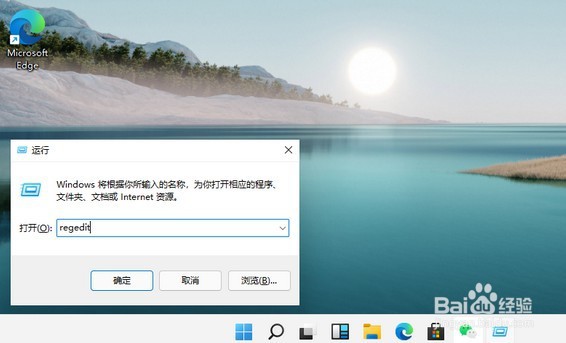
2、然后,点击选择左侧 HKEY_CURRENT_USER。
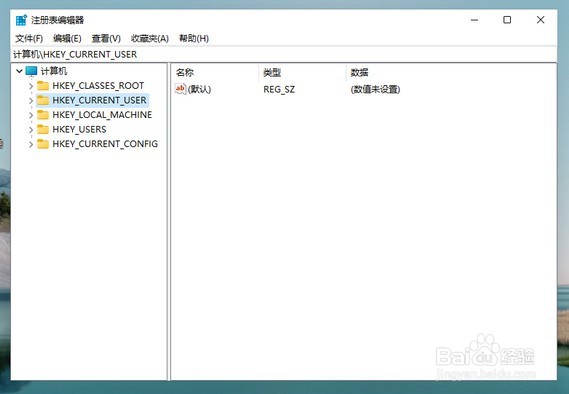
3、接着,找到并点击Control Panel 进入。

4、随后,我们继续点击左侧的Control Panel里面的color。

5、在Colors选项中,找到左侧windows并双击打开。

6、最后,自己调整数值数据为护眼绿参数,填写完毕之后,点击确定,重启电脑即可生效
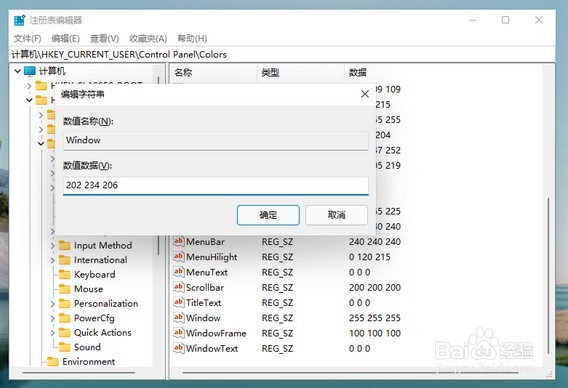
7、以上就是win11系统护眼设置的步骤教程啦,希望能帮助到大家。其实,Windows 11系统算是基于Windows 10系统研发的,所以在一些系统设置上面,还是可以参考操作的。
